Тип материала Установка и настройка
Идентификатор статьи 000007003
Последняя редакция 25.03.2019
Возможно, имеется несколько вариантов, но всегда включать и выключать их можно с помощью одного и того же метода.
| Примечание | Вы можете включить или выключить настройки радио с помощью диспетчера устройств, но мы не рекомендуем этот метод. |
Для включения и отключения радио Bluetooth® рекомендуется использовать программный коммутатор, однако он может быть недоступен для всех систем.
Некоторые системы имеют аппаратный коммутатор вместо или в дополнение к программному коммутатору. При наличии обоих программных и аппаратных коммутаторов, Избегайте их использования в то же время. Если радио Bluetooth выключено с Программное обеспечение коммутатором, оно остается выключенным, несмотря на цикличное включение и выключение оборудования. Сведения о аппаратном коммутаторе содержатся в руководстве пользователя.
Шаги по использованию программного коммутатора различаются между операционными системами, как это изложено здесь.
Щелкните или разделы, чтобы развернуть содержимое:
Windows * 7
- Щелкните значок Bluetooth® в трее.
- Выберите включить адаптер или выключить адаптер.
Вы также можете получить доступ к настройкам on и Off через окно настройки Bluetooth®:
- Щелкните значок Bluetooth® в трее > Открыть настройки.
- На вкладке Параметры установите флажок выключить адаптер Bluetooth® .
Windows * 8 и более поздние версии
- ВыДвиньте меню Charm, переместив курсор в правый нижний угол, нажмите настройки ≫ изменение параметров компьютера.
- Выберите узел беспроводной сети.
- Нажмите на ползунОк Bluetooth® , чтобы включить и выключить цикл Bluetooth®.
- Параметры общего доступа к папкам
Чтобы включить или отключить общий доступ к файлам:
- Щелкните значок Bluetooth® в трее> Открыть настройки.
- Нажмите кнопкуОбщая папкаи выполните одно из следующих действий:
- Чтобы включить общий доступ к файлам, установите флажок Разрешить удаленным устройствам просматривать общую папку . Нажмите кнопку Обзор , чтобы выбрать локальную папку для совместного использования с устройствами Bluetooth®, а затем нажмите кнопку ОК.
- Чтобы отключить общий доступ к файлам, снимите флажок Разрешить удаленным устройствам просматривать общую папку и нажмите кнопку ОК.
Чтобы включить или отключить уведомления пользователей о загрузке файлов через FTP, выполните следующие действия.
- Щелкните значок Bluetooth® в трее > Открыть настройки.
- Нажмите кнопкуОбщая папкаи выполните одно из следующих действий:
- Чтобы включить уведомление пользователя, установите флажок Уведомлять при загрузке файлов в общую папку и нажмите кнопку ОК.
- Чтобы отключить уведомление пользователя, снимите флажок Уведомлять при загрузке файлов в общую папку и нажмите кнопку ОК.
| Примечание | Этот раздел не применяется, если используется операционная система Windows 8. |
Для управления параметрами аудио беспроводной технологии Bluetooth®:

- Цена: $7.49
- Перейти в магазин
Наигравшись с нонейм китайскими донглами, я подумал, что надо попробовать брендовый вариант. К сожалению прошлые не устроили тем, что отваливались или же вызывали синий экран. Может и не везло. В итоге после просмотра предложений выбор был сделан в пользу проверенной компании Orico и магазина Tomtop, где заказан был донгл BTA-403.

Посылка дошла быстренько. Открыв фирменный пакетик магазина, мы увидим упаковку из блистера с защелками, внутри донгл + MiniCD диск с драйверами для Windows, в том числе и для новейшей Win 8.1. Качество исполнения адаптера на пятерку, никакого люфта и качественная полиграфия. Сразу видно не подвал, а бренд.

Донгл построен на чипсете CSR8510 и поддерживает самый свежий протокол Bluetooth 4.0 и EDR 3.0. Список поддерживаемых профилей A2DP, PAN, ATT, AVRCP, PAN, GAVDP, HCRP, HFP, HID, HID over GATT, GATT, OPP. Заявленная скорость передачи данных 3Mbps. Максимальная дистанция, на которую бьет передатчик 20 метров, но производитель рекомендует быть в радиусе 10 метров.
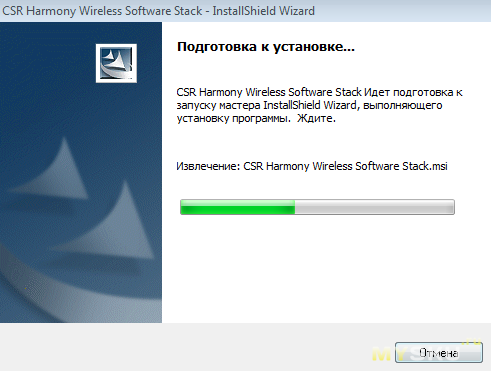
Приступаем к установке. Сразу же запускается инсталлятор CSR Harmony, причем на русском языке, в процессе инсталляции нам предложат сделать выбор режима обнаружения, функции и Scmst, а так же тип нашего устройства.
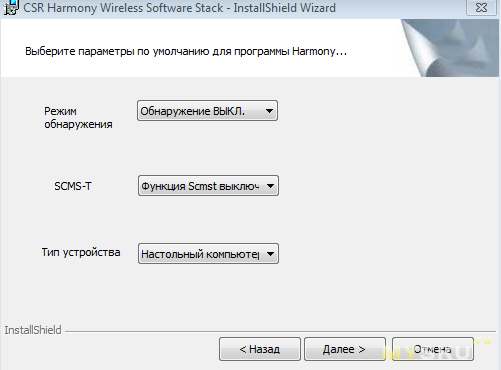
Эти данные будут выставлены по умолчанию. Далее, установщик завершит свое дело установкой драйверов. Вставляем донгл в USB и работаем!
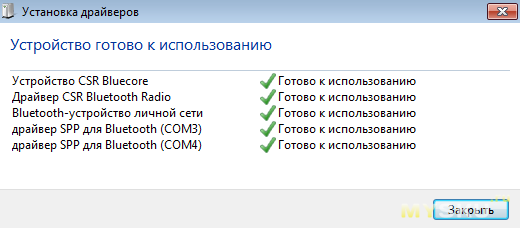
Сейчас донгл работает в режиме передачи звука, он беспроблемно берет на себя Jabra или же Miatone Vienna, что удобно для Skype.
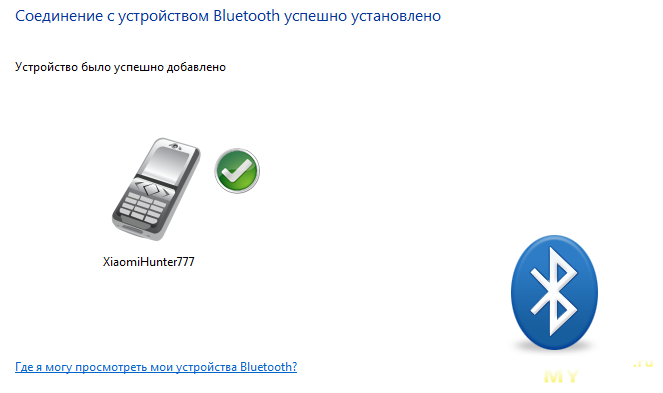
Еще одна фишка после синхронизации со смартфоном, на компе можно слушать музыку с его плей-листа или же банально использовать, наушники для телефонных переговоров. Я пробовал HD555 от Sennheiser — результат отменный! Все звучит чисто, в том числе и музыка.
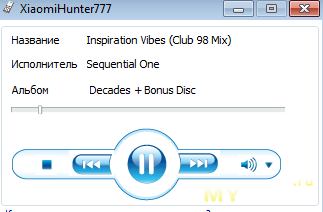
Еще применение. Хочется смотреть кино на планшете с объемным звуком? Не проблема! Делаем сопряжение с компьютером, а на нем выставляем колонки 4.0 садимся в центр комнаты и балдеем.

C передачей файлов проблем нет, очень быстро и оперативно. Единственное на трубке пришлось поставить прогу Bluetooth File Transfer, а то стандартная галерея, не могла с компом подружитьcя.
Адаптером я полностью доволен! Качество, отличная работа из коробки, да и цена нормальная. Рекомендую смело!
Как использовать
Прослушивание музыки с устройства, подключенного с помощью BLUETOOTH
Можно прослушивать музыку и использовать основные функции дистанционного управления устройства BLUETOOTH с помощью подключения BLUETOOTH. Устройство BLUETOOTH должно поддерживать следующие профили BLUETOOTH.
- A2DP (Advanced Audio Distribution Profile):
позволяет прослушивать высококачественное аудио с помощью беспроводного подключения. - AVRCP (Audio Video Remote Control Profile):
позволяет регулировать уровень громкости и т.д.
Доступные функции могут различаться в зависимости от устройства BLUETOOTH. См. инструкцию по эксплуатации, прилагаемую к устройству BLUETOOTH.
- Выполните подключение гарнитуры к устройству BLUETOOTH.
- Наденьте гарнитуру.
Отрегулируйте длину оголовника.
Наденьте гарнитуру с меткой  на левом ухе и с меткой
на левом ухе и с меткой  на правом ухе. Левая часть гарнитуры
на правом ухе. Левая часть гарнитуры  имеет тактильную точку.
имеет тактильную точку.
